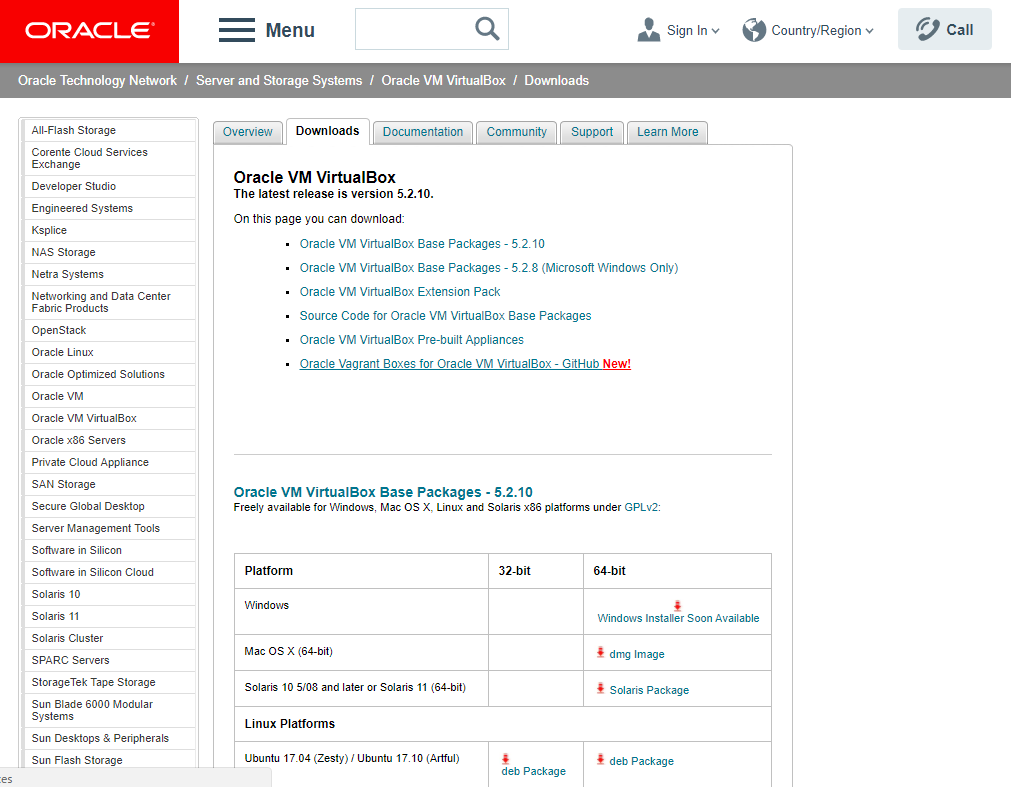はじめに
今日はVirtualBoxで仮想HDを作ってそこにUbuntu METAのISOファイルを使って少し触ってみました
なので、今回はインストール手順を書いていこうと思います
開発環境
OS:windows10(64bit)
IDE:Oracle VM VitualBox5.2.8 Rlogin UbuntuMETA16.04.4(isoファイル)
1.VitualBoxでUbuntuを動かす設定
VitualBox←こちらからダウンロードページへジャンプできます。
ダウンロードしていただいて、インストールが終わった後の解説をします。
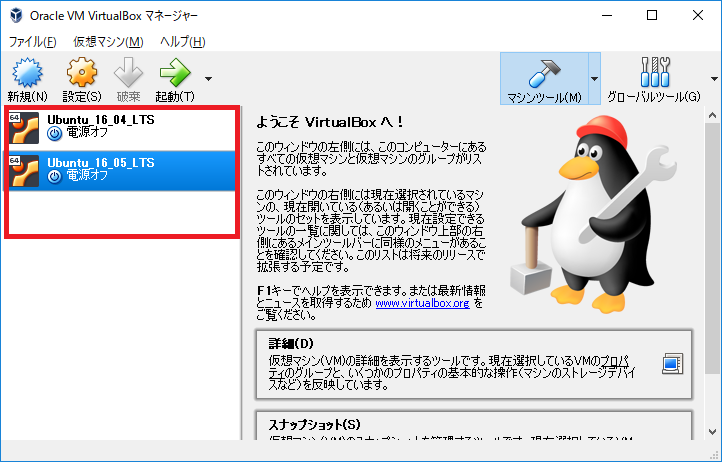
インストールが終わるとこちらの画面が表示されると思います。
(初期段階では赤枠の部分は何も表示がありません)
まず初めに新規を選択してください
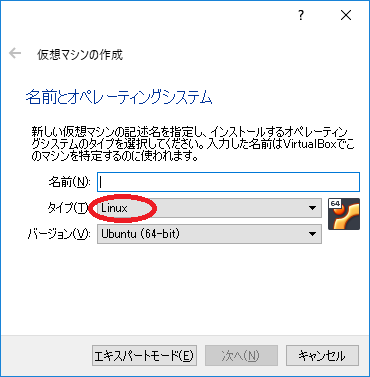
そうするとこちらの画面が出てくるので好きな名前にしていただいて、タイプをLinuxに変えて、バージョンを指定します。
(RedHat等もあります)
指定が終わったら次へを選択します

メモリーサイズは今回は1GB使用します
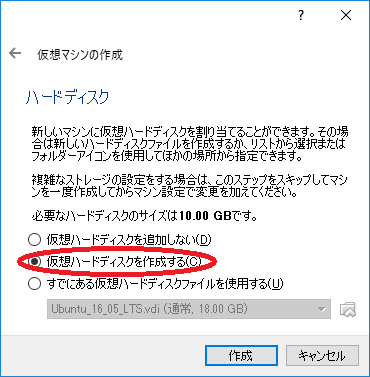
ハードディスクは仮想ハードディスクを作成するを選択します。
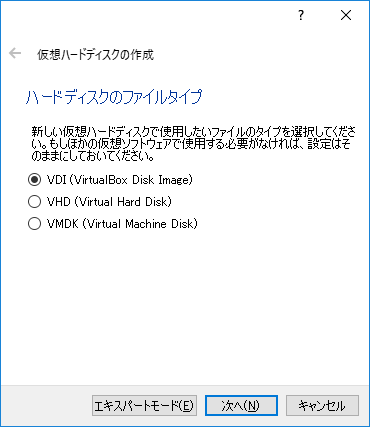
ハードディスクのファイルタイプはVDIを選択して、次へを選択します。
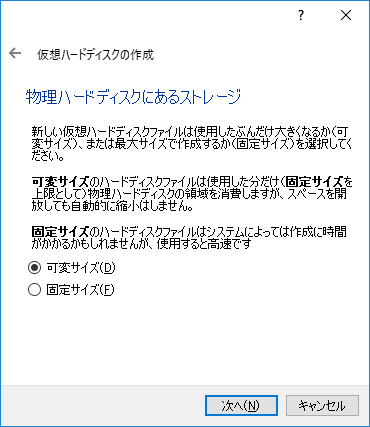
ハードディスクのサイズを変えるのなら可変を選んでください。
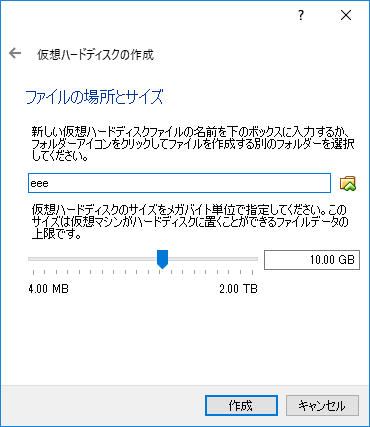
下の部分でサイズを変更して、作成を選択してください。
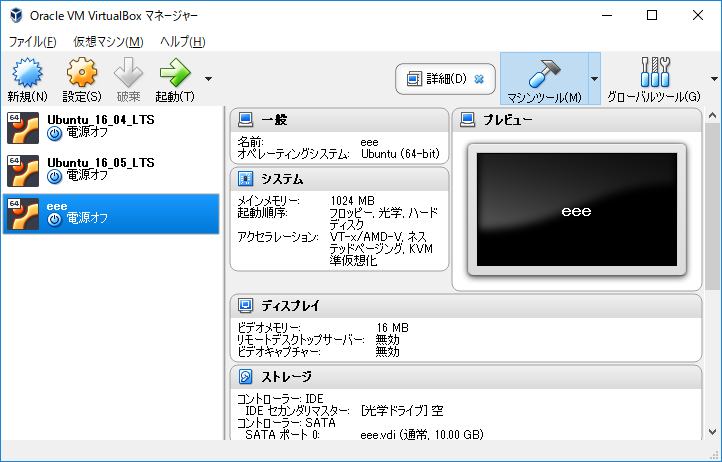
作成が終わるとこのように、左の枠に設定したものが増えていると思います
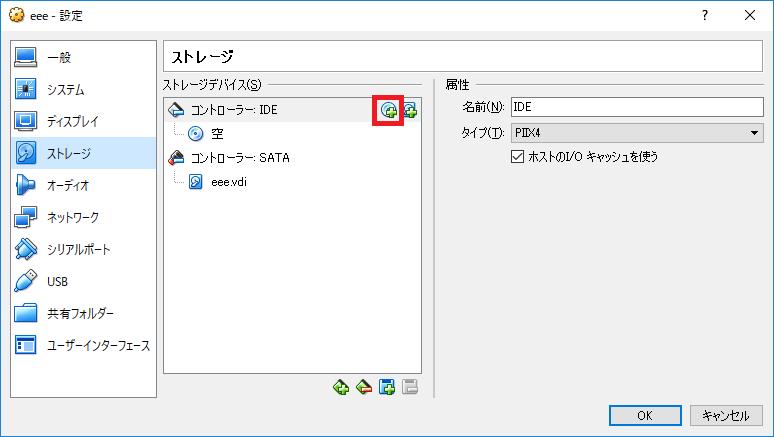
設定を開き、ストレージの中の赤枠で囲っているところを選んでディスクを選択します。
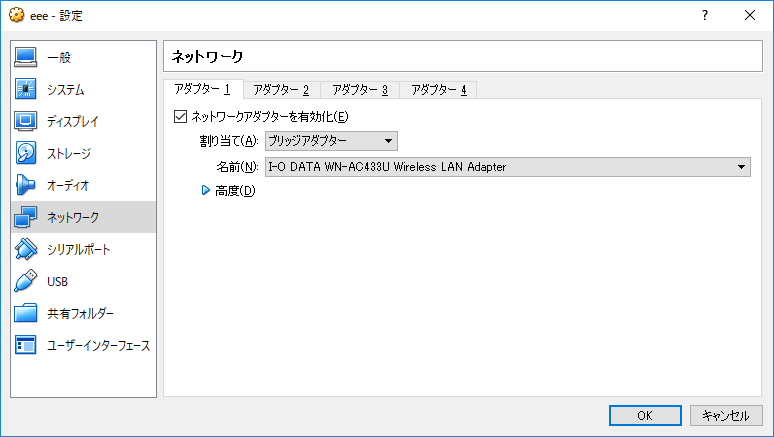
次にネットワークを選んで割り当てをブリッジアダプターに変えます。
これで一通りのvitualboxの設定は終了です。
最後まで閲覧ありがとうございました